Doro Handy und alle Android-Handy entsperren – So geht’s!
Was ist Handy-Bildschirmsperre? Wie kann ich mein Gerät entsperren, wenn ich mein Passwort vergessen habe? Dieser Artikel bietet Ihnen klare Erklärungen und Entsperrmethoden, um sicherzustellen, dass Sie die Kontrolle über Ihr Handy wiedererlangen können.
In einer kalten Winternacht könnte es passieren, dass Sie sich im Freien wiederfinden, während Ihr Handy hinter dem gefrorenen Bildschirm gesperrt ist und Sie keinen Notruf tätigen können. Oder vielleicht haben Sie auf einer Reise Ihr Entsperrmuster vergessen, während Ihr Handy alle wichtigen Informationen für Ihren Aufenthalt in einer fremden Stadt enthält. Ganz gleich, in welcher Situation Sie sich befinden, Probleme mit der Handy-Bildschirmsperre treten immer dann auf, wenn es am unpraktischsten ist.
In diesem Artikel bieten wir Ihnen eine detaillierte Anleitung zu verschiedenen Arten von Handy-Bildschirmsperren und deren Entsperrmethoden. Egal, ob Sie ein Doro-Handy oder ein anderes Android-Handy verwenden, hier finden Sie Lösungen. Von der dringenden Notwendigkeit, auf wichtige Informationen zuzugreifen, bis hin zu nützlichen Werkzeugen und Techniken, die Ihnen helfen werden, die volle Kontrolle über Ihr Handy wiederzuerlangen. Lesen Sie weiter, um herauszufinden, wie Sie in Notfällen mit Handy-Bildschirmsperren umgehen und wie Sie die reibungslose Verwendung Ihres Handys im Alltag gewährleisten können!
KatalogVerbergen

Teil 1: Verschiedene Arten von Handy-Bildschirmsperren
In diesem Artikel werden wir die verschiedenen Aspekte von Bildschirmsperren für Mobiltelefone ausführlich behandeln. Wir werden die gängigen Arten von Bildschirmsperren abdecken, angefangen von den herkömmlichen Passwörtern und PIN-Codes bis hin zu innovativen biometrischen Methoden und den raffinierten Möglichkeiten des Musterschutzes. Wir werden Ihnen dabei helfen, die Merkmale jeder Art von Bildschirmsperre zu verstehen.
Traditionelle Passwort- und PIN-Bildschirmsperren
Diese Arten von Bildschirmsperren basieren auf Zahlenkombinationen:
Passwort-Bildschirmsperre: Benutzer müssen zuvor festgelegte Zahlen- oder Buchstabenkombinationen eingeben, um das Handy zu entsperren. Diese Art der Bildschirmsperre bietet ein relativ hohes Maß an Sicherheit.
PIN-Code-Bildschirmsperre: Benutzer müssen eine 4- bis 6-stellige PIN eingeben. Diese ist oft leicht zu merken, bietet jedoch eine niedrigere Sicherheit im Vergleich zu komplexeren Methoden.
Musterschloss
Musterschloss: Benutzer müssen ein zuvor festgelegtes Muster auf dem Bildschirm zeichnen, um das Handy zu entsperren. Diese Methode ist benutzerfreundlich, kann jedoch bei Kenntnis des Musters Sicherheitsrisiken bergen.
Biometrische Bildschirmsperren
Diese Arten von Bildschirmsperren basieren auf biometrischen Merkmalen:
Fingerabdruckerkennung: Die Fingerabdruckerkennung verwendet die Fingerabdrücke des Benutzers, um das Handy zu entsperren, und bietet ein hohes Maß an Sicherheit.
Gesichtserkennung: Die Gesichtserkennung nutzt die Frontkamera, um Gesichtsmerkmale des Benutzers zu scannen und das Handy zu entsperren. Diese Methode ist bequem, bietet jedoch möglicherweise eine geringere Sicherheit.
Andere Bildschirmsperrentypen
Stimmerkennung: Die Stimmerkennung basiert auf den stimmlichen Merkmalen des Benutzers und ist weniger verbreitet, bietet jedoch eine gewisse Sicherheit.
Iris-Scan: Der Iris-Scan verwendet die Iris des Benutzers zur Identitätsprüfung und bietet eine höhere Sicherheit, wird jedoch seltener eingesetzt.
Teil 2: Doro Handy entsperren – durch einen Hard Reset
Hard Reset ist eine Methode zur Entsperrung des Handys, sollte jedoch mit Vorsicht verwendet werden, da er alle Daten auf dem Gerät löschen wird. Bitte sichern Sie wichtige Daten, bevor Sie einen Hard Reset in Erwägung ziehen.
Hier sind die Schritte:
Schritt 1: Stellen Sie sicher, dass Ihr Handy ausgeschaltet ist.
Schritt 2: Halten Sie die Lautstärke-Taste nach unten und die Ein/Aus-Taste auf dem Handy einige Sekunden lang gedrückt, bis das Handy in den Wiederherstellungsmodus wechselt. Unterschiedliche Handy-Modelle erfordern möglicherweise unterschiedliche Tastenkombinationen. Detaillierte Informationen finden Sie auf der offiziellen Website des Handyherstellers.
Schritt 3: Verwenden Sie die Lautstärke-Tasten im Wiederherstellungsmodus-Menü, um „Auf Werkseinstellungen zurücksetzen“ oder eine ähnliche Option auszuwählen. Bestätigen Sie dann Ihre Auswahl mit der Ein/Aus-Taste.
Schritt 4: Ihr Handy wird Sie auffordern, die Durchführung des Zurücksetzens auf Werkseinstellungen zu bestätigen. Beachten Sie, dass dadurch alle Daten gelöscht werden. Nach der Bestätigung beginnt Ihr Handy mit dem Zurücksetzen.
Sobald das Zurücksetzen abgeschlossen ist, können Sie Ihr Handy neu starten und eine neue Bildschirmsperrmethode einrichten.
Teil 3: Alle Android-Handy entsperren – über Ihr Google-Konto
Wenn Ihr Telefon mit Ihrem Google-Konto verknüpft ist und Sie Ihr Passwort vergessen haben, können Sie Ihr Passwort über Ihr Google-Konto zurücksetzen. Hier sind die Schritte:
Schritt 1: Nachdem Sie mehrmals das falsche Passwort eingegeben haben, sehen Sie normalerweise eine Option wie „Passwort vergessen“.
Schritt 2: Wählen Sie diese Option, um den Prozess zur Überprüfung Ihres Google-Kontos zu starten.
Schritt 3: Geben Sie Ihre Google-Konto-Daten, die mit Ihrem Handy verknüpft sind, ein, einschließlich Ihrer E-Mail-Adresse und Ihres Passworts.
Schritt 4: Nachdem Sie Ihr Google-Konto erfolgreich überprüft haben, werden Sie aufgefordert, ein neues Passwort festzulegen. Befolgen Sie die Anweisungen, um Ihr neues Passwort einzurichten.
Sobald Sie Ihr neues Passwort festgelegt haben, können Sie es verwenden, um Ihr Handy zu entsperren.
Teil 4: Doro Handy und alle Android-Handy entsperren – mit DroidKit
Falls die oben genannten Methoden nicht erfolgreich sind, um Ihr Handy zu entsperren, sollten Sie unbedingt DroidKit ausprobieren. DroidKit ist ein leistungsstarkes Android-Handy-Fehlerbehebungswerkzeug, das verschiedene Methoden zur Lösung gängiger Probleme mit Android-Handys bietet.
- Passwort-Entsperrung: DroidKit ermöglicht das Entsperren verschiedener Arten von Bildschirmsperren, einschließlich Passwort, PIN-Code, Muster, Fingerabdruck und Gesichtserkennung, um sicherzustellen, dass Sie auf Ihr Handy zugreifen können.
- Lösung für verschiedene Probleme: DroidKit bietet verschiedene Lösungen, die verschiedene gängige Probleme mit Android-Handys abdecken, einschließlich Bildschirmsperrprobleme, Datenwiederherstellung, Systemreparatur und Datenbackup.
- Kein Root erforderlich: Die meisten Funktionen von DroidKit erfordern keine Root-Berechtigungen für Ihr Handy, wodurch die Sicherheit Ihres Geräts gewahrt bleibt.
- Kompatibilität: DroidKit ist mit den meisten Android-Handy-Marken und -Modellen kompatibel, einschließlich Samsung, Huawei, Doro, OPPO und vielen anderen.
Gratis Download (Win) Verfügbar für alle Windows Gratis Download (Mac) Verfügbar für alle Mac
Gratis Herunterladen* 100 % sauber und sicher
Kurz gesagt, DroidKit ist ein umfassendes und benutzerfreundliches Werkzeug zur Lösung von Android-Handy-Problemen, das entwickelt wurde, um Benutzern bei der Bewältigung verschiedener Handy-Probleme zu helfen und die Leistung und Nutzbarkeit ihres Handys zu verbessern. Laden Sie DroidKit noch heute auf Ihren PC herunter und erleben Sie die Leistungsfähigkeit von DroidKit selbst.
Führen Sie die folgenden Schritte aus, um Ihr Android-Gerät mit Hilfe von DroidKit zu entsperren:
Schritt 1: Nachdem Sie DroidKit erfolgreich auf Ihrem PC heruntergeladen und installiert haben, starten Sie DroidKit. Sie werden sehen, dass DroidKit verschiedene Funktionen bietet. Wählen Sie „Bildschirm-Entsperrer“.

auf Bildschirm-Entsperrer klicken
Schritt 2: Stellen Sie sicher, dass Sie eine stabile Verbindung zwischen Ihrem Android-Gerät und Ihrem PC über das USB-Datenkabel hergestellt haben und der USB-Debugging-Modus aktiviert ist. Klicken Sie dann auf „Starten“, um fortzufahren.

Bildschirm entsperren starten
Schritt 3: Um Ihr Gerät erfolgreich zu entsperren, wird DroidKit die erforderlichen Konfigurationsdateien vorbereiten. Warten Sie, bis die Konfiguration abgeschlossen ist, und klicken Sie dann auf „Jetzt entsperren“.

DroidKit Bildschirm-Entsperrer auf „Jetzt entfernen“ klicken
Schritt 4: Sie sehen eine Liste der von DroidKit unterstützten Marken. Wählen Sie die Marke Ihres Geräts aus und klicken Sie auf „Weiter“.
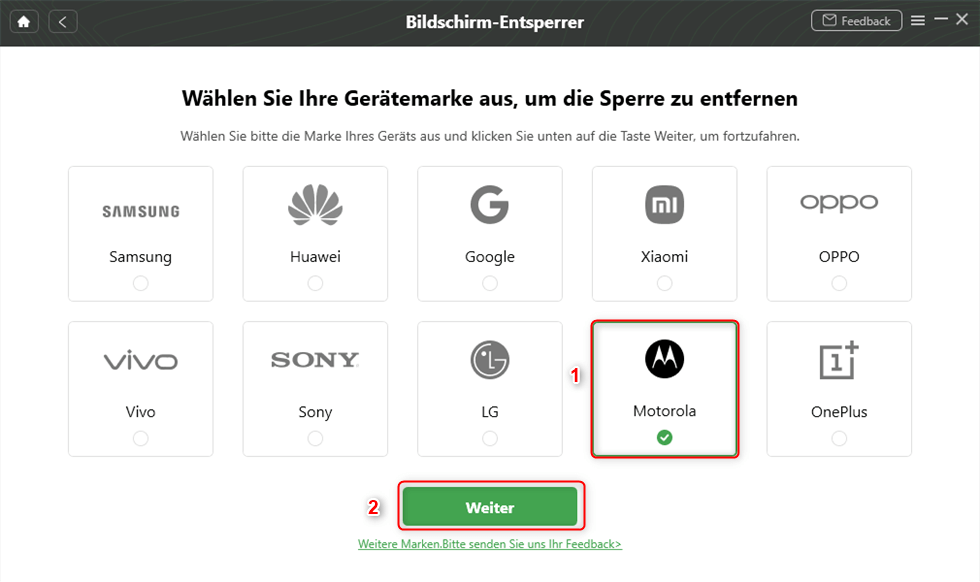
Motorola als Gerätemarke wählen
Schritt 5: Befolgen Sie die Anweisungen von DroidKit, um den Wiederherstellungsmodus auf Ihrem Gerät zu aktivieren. Sobald Sie erfolgreich in den Wiederherstellungsmodus gelangt sind, klicken Sie auf „Weiter“.
Schritt 6: DroidKit wird mit dem Entsperren Ihres Android-Geräts beginnen. Dies kann einige Zeit in Anspruch nehmen. Sobald DroidKit den Entsperrvorgang abgeschlossen hat, können Sie Ihr Gerät entsperren.
Mehr erfahren:Samsung-Lockscreen entsperren: Sicher und zuverlässig>
Empfohlene Artikel :Sicher und einfach: Top 4 Handy-Passwort-knacken-Programme 2023!>
Fazit
Dieser Artikel bietet eine detaillierte Darstellung verschiedener Aspekte von Handy-Bildschirmsperren, einschließlich verschiedener Sperrmethoden wie Passwort, Muster, Fingerabdruck und andere Entsperrmethoden sowie deren Lösungen. Darüber hinaus werden Methoden zur Lösung von Bildschirmsperren wie das Zurücksetzen auf Werkseinstellungen und das Zurücksetzen des Passworts über ein Google-Konto erläutert. Schließlich wird DroidKit, ein leistungsstarkes Tool, empfohlen. Laden Sie DroidKit jetzt auf Ihren PC herunter, um Ihr Handy zu entsperren und von seinen beeindruckenden Funktionen zu profitieren. Dieses Tool hilft Ihnen dabei, eine Vielzahl von Handyproblemen mühelos zu lösen und sicherzustellen, dass Ihr Android-Gerät stets in bestem Zustand ist.

DroidKit – Bildschirm ohne Passwort in wenigen Minuten entsperren
- Sie können mehrere Bildschirmsperren wie digitales Passwort, PIN, Muster, Touch/Face ID usw. entsperren.
- 20000+ Modelle von Android-Handys und Tablets unterstützt, einschließlich Samsung Galaxy, Huawei, Xiaomi, LG, Sony, usw.
- Sie können Bildschirmsperren ohne Root entfernen.
- Es sind auch keine technischen Kenntnisse erforderlich.
Gratis Download (Win) Verfügbar für alle Windows
Gratis Download (Mac) Verfügbar für alle Mac
Gratis Herunterladen * 100 % sauber und sicher
Weitere Fragen über Produkt? Kontaktieren Sie unser Support Team, um Lösungen zu bekommen >





